计算机管理员,小编教你计算机管理员怎么开启
- 分类:Win10 教程 回答于: 2018年10月05日 11:36:00
前几天小编收到一个用户的求助信息,说自己在打开游戏的时候提示权限不足需要管理员权限,询问小编怎么开启管理员权限,其实操作方法很简单,下面就来看看小编是怎么操作的吧!
在我们使用的电脑操作系统中存在很多不同的用户权限,一般来说最高权限是计算机管理员,但是很多朋友不知道计算机管理员权限怎么打开,今天小编就来跟大家说说计算机管理员怎么开启。
计算机管理员怎么开启
1.小编这里以win10为例说明,鼠标右键开始菜单,选择“控制面板”打开。
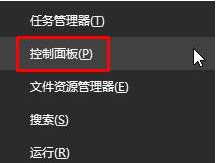
计算机管理员图-1
2.将右上角的“查看方式”修改为“大图标”,接着点击【管理工具】。

管理员图-2
3.双击打开“计算机管理”,进入下一步。
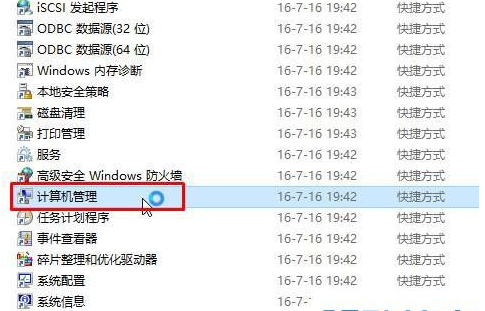
管理员权限图-3
4.在计算机管理界面左侧依次展开:本地用户和组—用户。
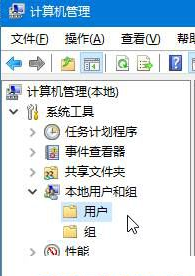
计算机管理员图-4
5.接着双击打开“Administrator”,将【账户已停用】前面的勾去掉,点击应用并确定。
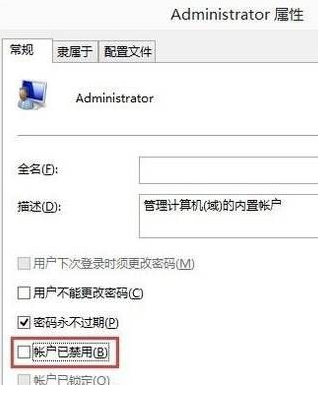
计算机图-5
6.然后将计算机注销或重启一下。

计算机管理员图-6
7.在登录界面选择“Administrator”登录即可。
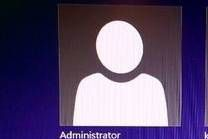
管理员图-7
现在知道计算机管理员怎么开启了吧,希望对您有帮助。
 有用
26
有用
26


 小白系统
小白系统


 1000
1000 1000
1000 1000
1000 1000
1000 1000
1000 1000
1000 1000
1000 1000
1000 1000
1000 1000
1000猜您喜欢
- windows10怎样设置禁止随便安装软件图..2021/04/19
- win10回收站删除的文件怎么恢复..2022/08/28
- 告诉你win10怎么使用密钥2018/12/29
- 小白系统重装win10教程步骤2022/11/14
- 联想笔记本电脑重装系统win10步骤..2022/03/11
- win10激活工具的使用方法2021/11/23
相关推荐
- Win10如何启用设置管理员账户,小编教..2017/11/20
- 小白重装系统win10激活码最新..2022/10/16
- windows10易升可以卸载吗2022/12/23
- win10开机速度慢怎么办,小编教你如何..2017/12/06
- 原版win10安装教程图解2022/05/02
- win10怎么用手机给电脑当摄像头..2021/02/16

















